如何使用ps给图片添加烟雾效果?给大家介绍如何使用ps给图片添加烟雾效果,一起来看看吧。
图片烟雾效果图如下

1、ps打开,导入素材,创建新空白图层,执行【滤镜】-【渲染】-【云彩】点击。
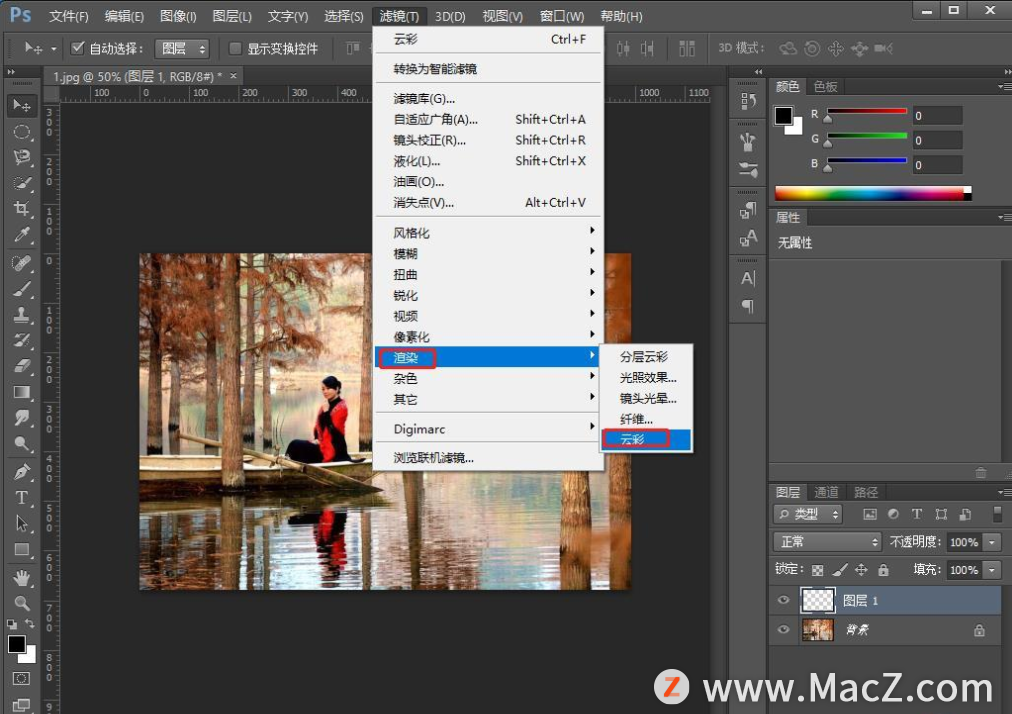
2、云彩效果出来了,然后找到通道,所有图层选择【蓝】Ctrl+左击建立选区。
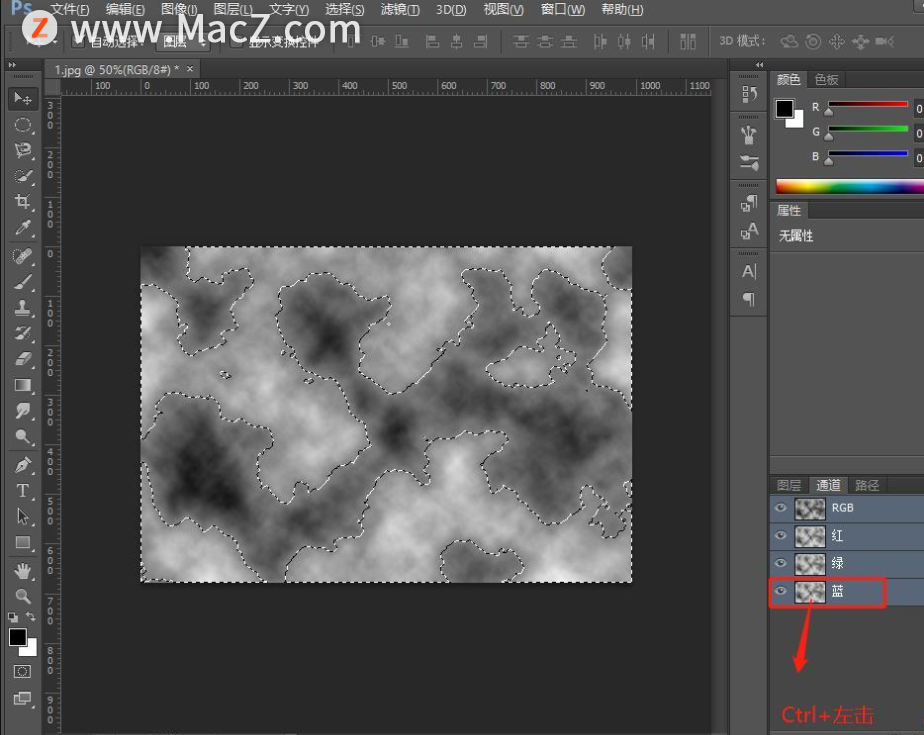
3、先【云彩图层】点击小眼睛进行隐身,到【图层2】按键Ctrl+Delete快捷键。
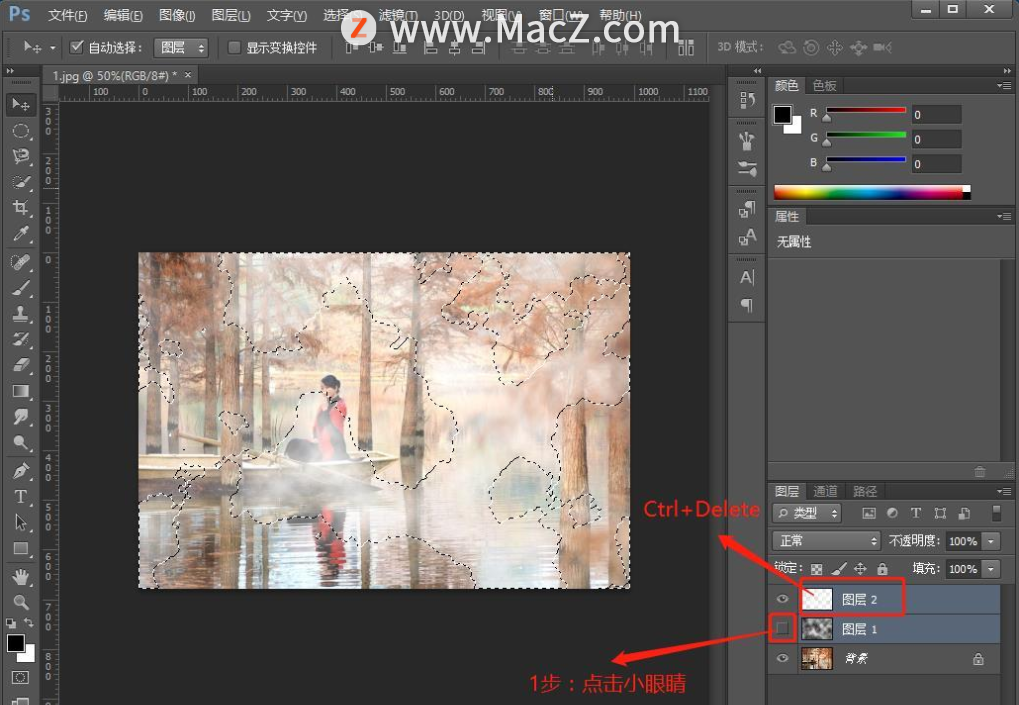
4、按键Ctrl+D快捷键取消选区,效果完成。
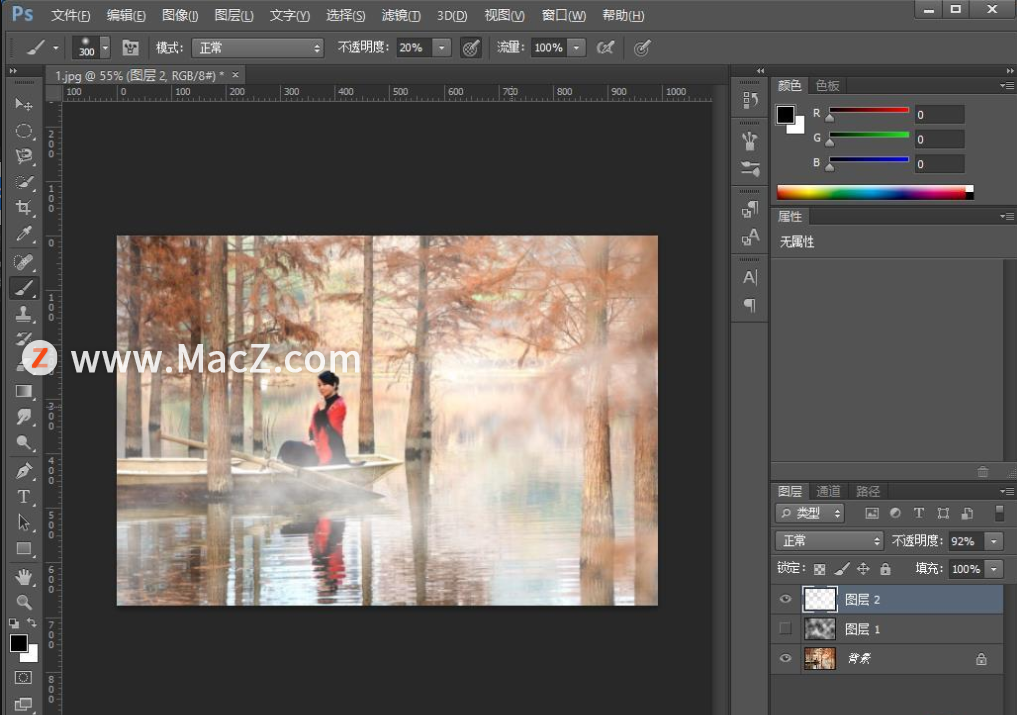
以上就是如何使用ps给图片添加烟雾效果全部那内容,希望对你有所帮助。
攻略专题
查看更多-

- 《纸条作文》设置目标方法
- 198 2025-01-23
-

- 《排球少年新的征程》训练馆快速挑战方法
- 82 2025-01-23
-

- 《玩具指令》新手攻略指南
- 88 2025-01-23
-

- 《球球大作战》球宝农场更新内容介绍
- 191 2025-01-23
-

- 《绝区零》协律共契灵感的颤音攻略
- 153 2025-01-23
-

- 《心动小镇》新春筹备第三天活动攻略
- 86 2025-01-23
热门游戏
查看更多-

- 快听小说 3.2.4
- 新闻阅读 | 83.4 MB
-

- 360漫画破解版全部免费看 1.0.0
- 漫画 | 222.73 MB
-

- 社团学姐在线观看下拉式漫画免费 1.0.0
- 漫画 | 222.73 MB
-

- 樱花漫画免费漫画在线入口页面 1.0.0
- 漫画 | 222.73 MB
-

- 亲子餐厅免费阅读 1.0.0
- 漫画 | 222.73 MB
-






